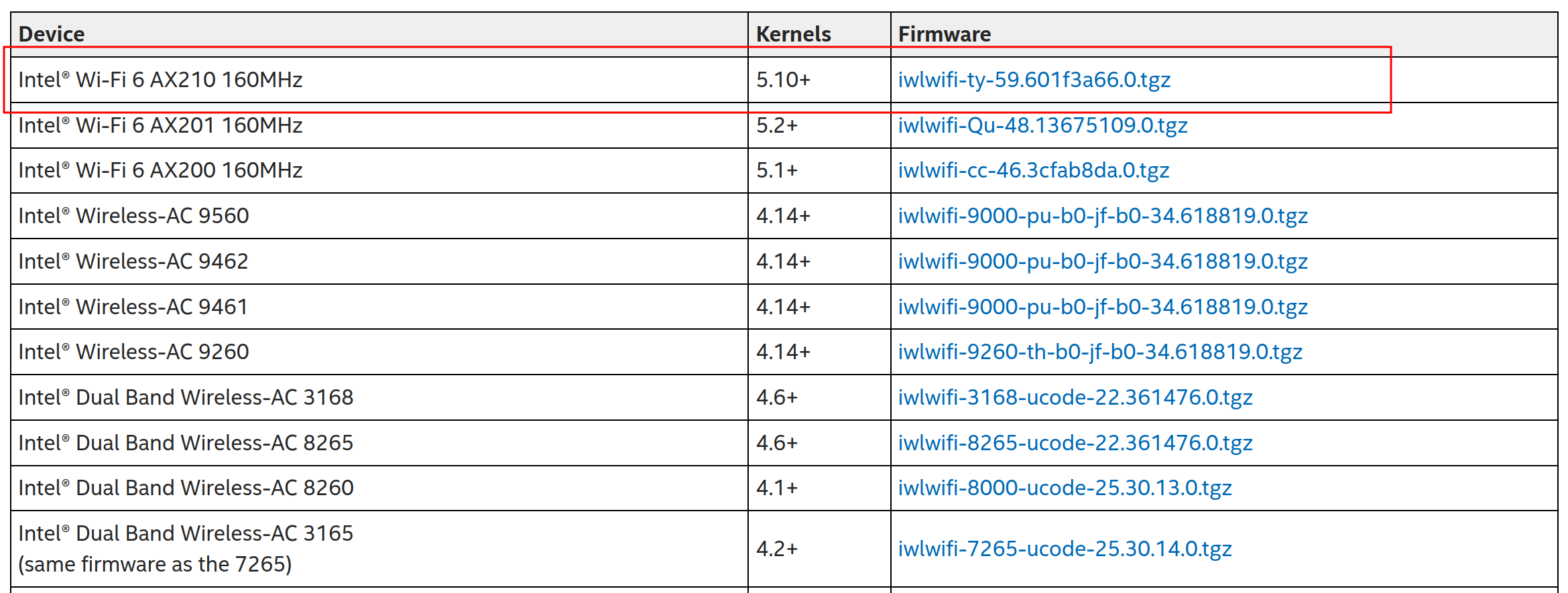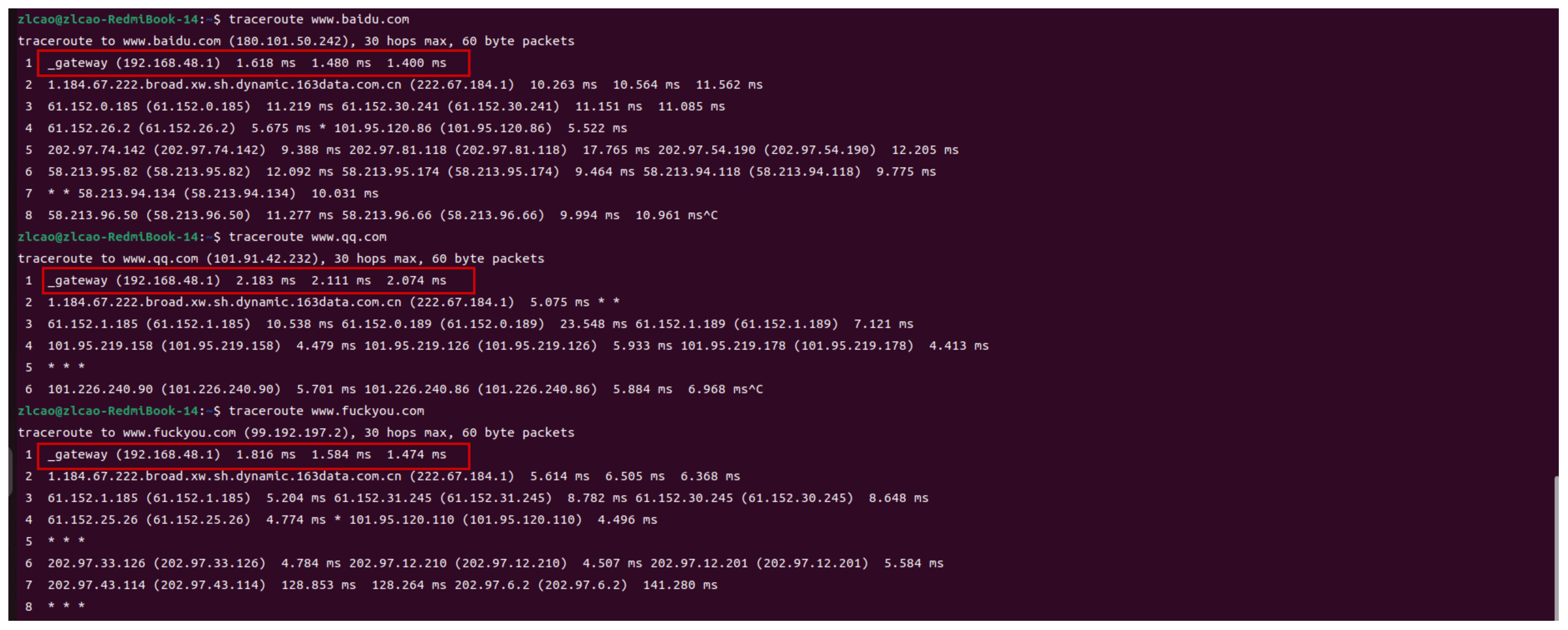利用ST-LINK下载程序到单片机
- 一.STM32的三种启动方式
- 二.stlink
- 三.驱动安装
- 四.硬件连接
- 五.下载程序
STM32有两种烧录接口,分别是JTAG和SWD接口。
Stlink 支持JTAG和SWD接口,本文介绍如何使用ST-LINK对stm32进行仿真调试。
一.STM32的三种启动方式
STM32F10x系列芯片可通过BOOT[1:0]引脚选择三种不同启动模式。用户可以通过设置BOOT1和BOOT0引脚的状态,来选择在复位后的启动模式。如下表格

主闪存存储器:
即在线仿真调试方式,是STM32内置的Flash,使用SWD模式下载程序时,就是下载到这个里面,重启后也直接从这启动程序。
系统存储器:即串口下载方式。
内置SRAM:无程序存储功能,一般用于程序调试。
二.stlink
ST-Link是ST意法半导体为评估、开发STM8/STM32系列MCU而设计的集在线仿真与下载为一体的开发工具,支持JTAG/SWD/SWIM三种模式。本文以下图stlink为例:
(图为ST-LINK V2,某宝10到20元)

支持所有带JTAG/SWD接口的STM32系列单片机
三.驱动安装
官网下载较慢,建议直接复制以下链接用迅雷下载:
http://33.down.lfpnrqy.cn:89/ziyuan/ST-LINK_V2qudong.rar
下载解压后点击.exe文件安装驱动,如下图所示:
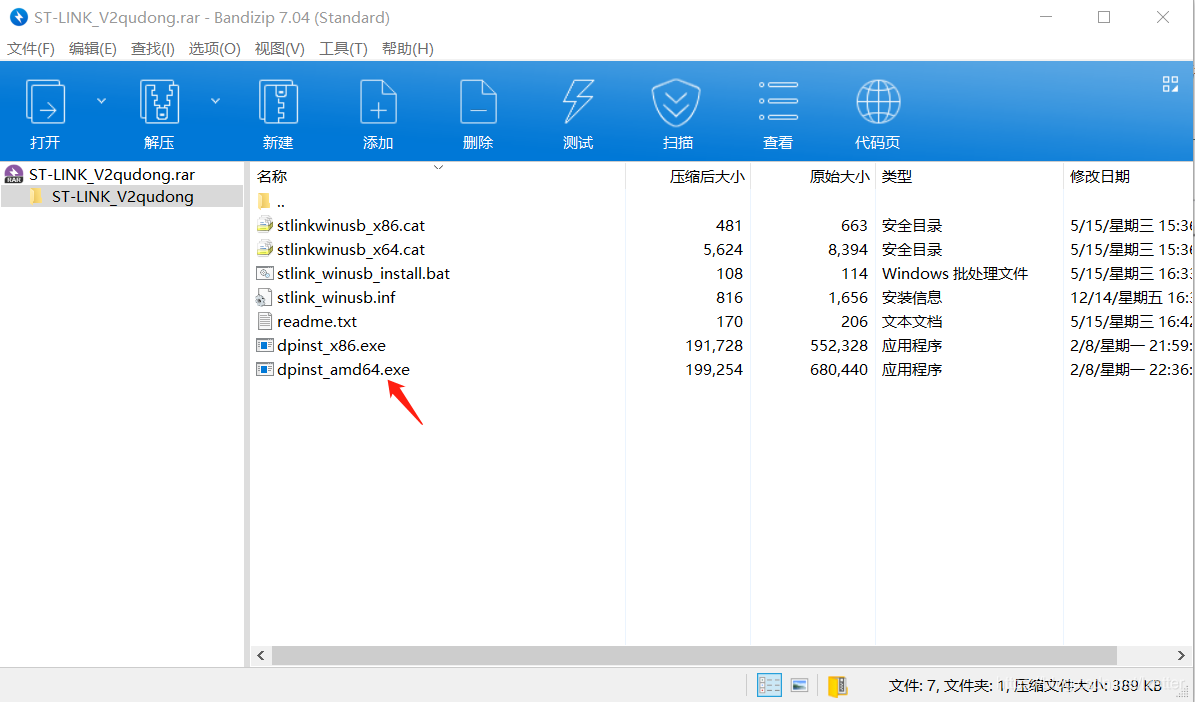
然后鼠标右键我的电脑—属性—设备管理器—通用串行总线设备。如果可以看到stlink驱动,如下图所示。表示驱动已经安装完成。(要将stlink连接到电脑才会出现)
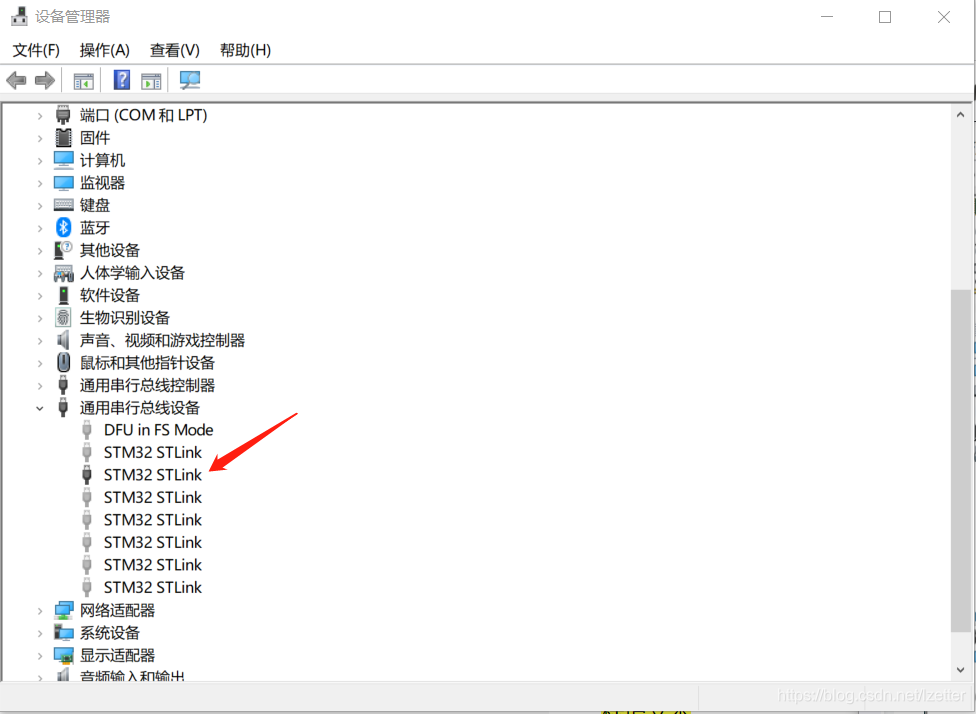
我这里有很多个,每个人的电脑都不同,有一个就行。
四.硬件连接
1.以stm32f103c8t6核心板为例,stlink的VCC,GND,SWDIO,SWCLK与单片机的四个引脚对应连接。(注意要连接到STM32的引脚;如果有其他供电方式,则无需连接VCC线)
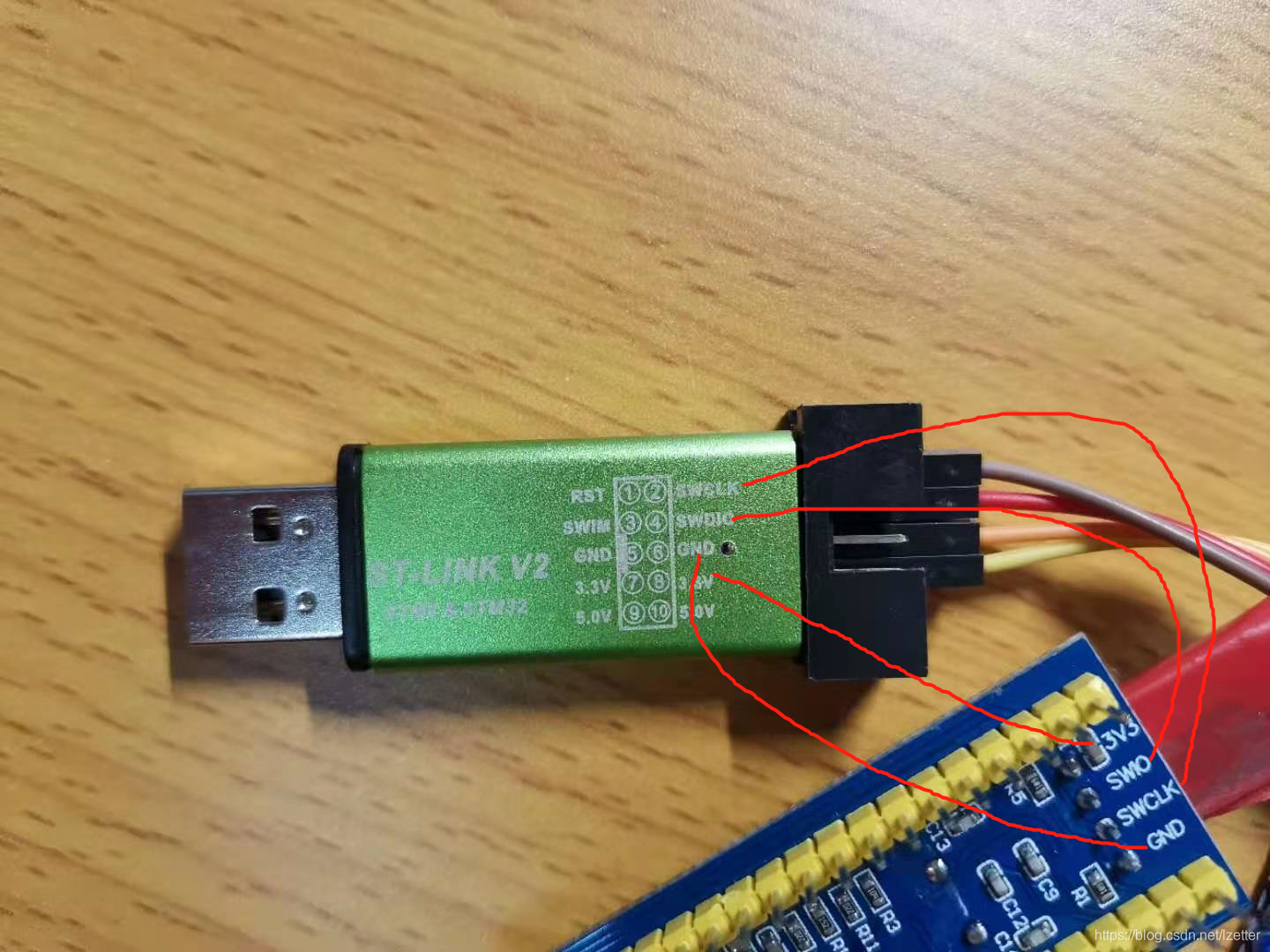
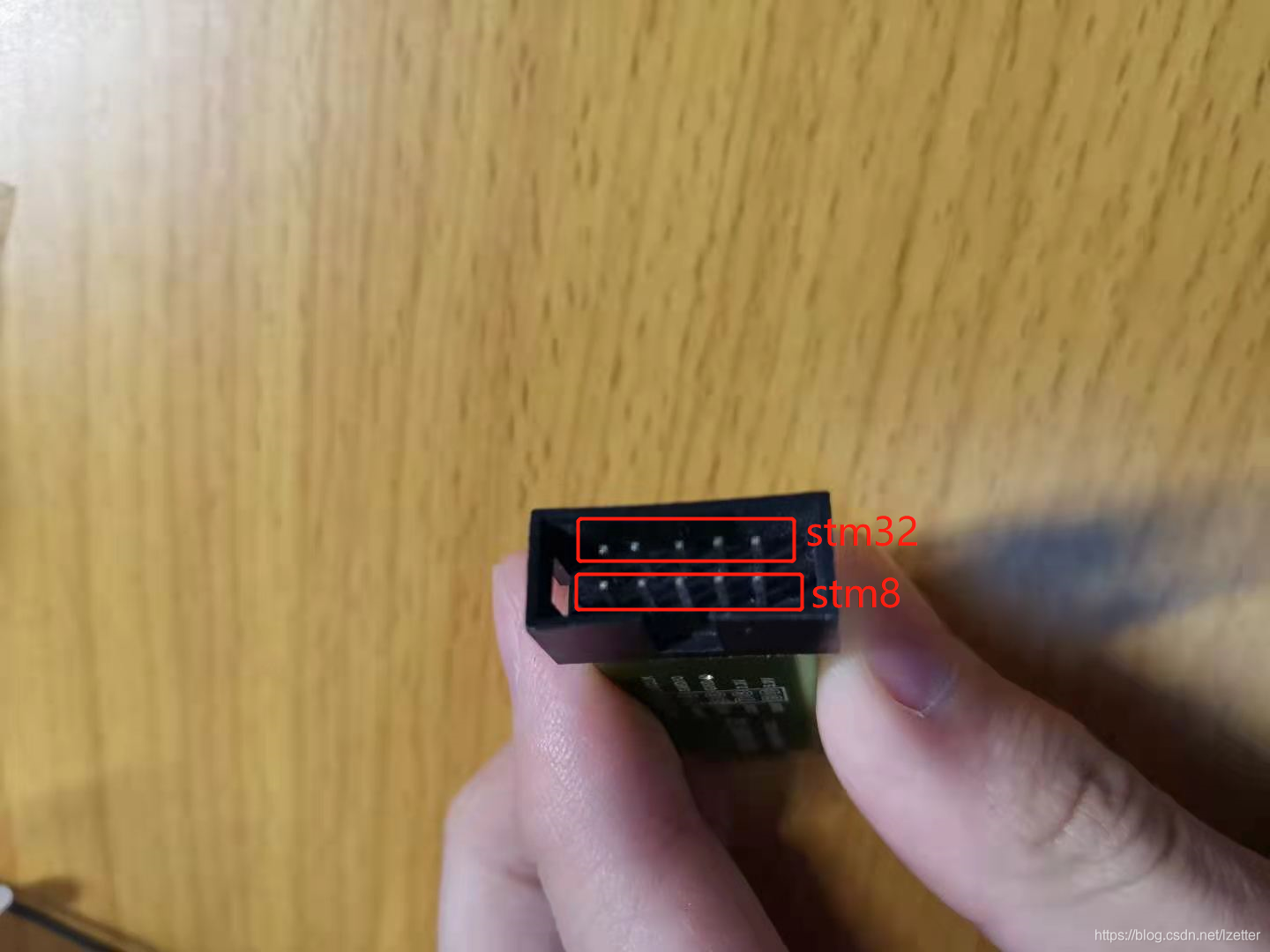
2.以野火指南者开发板为例(注意跳线帽的位置,将杜邦线连接到SWD)
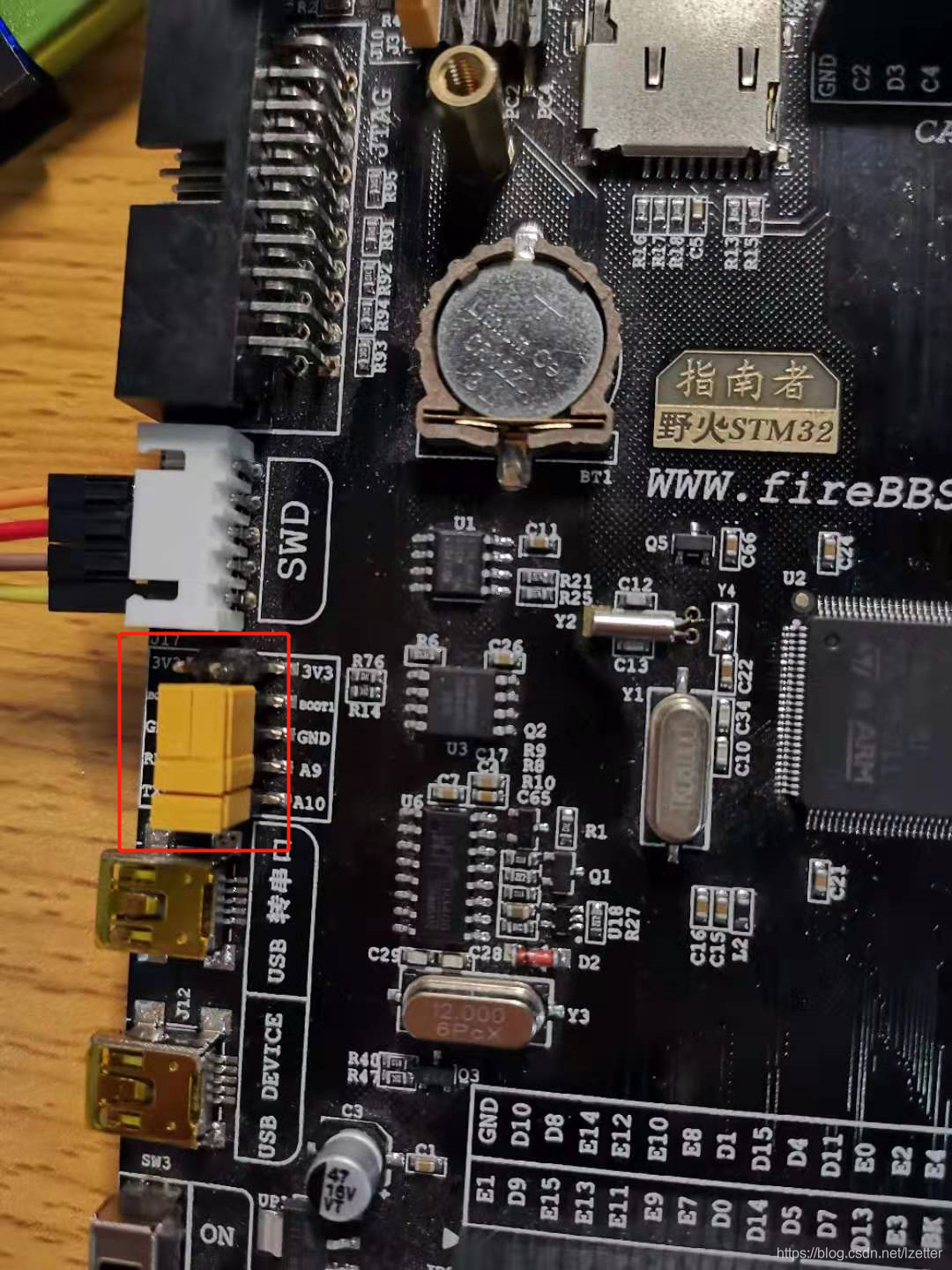
同样将stlink的四个引脚对应连接到开发板的四个引脚

五.下载程序
驱动安装完成并且连接相应引脚后将stlink连接到电脑,然后在keil里进行相应工程配置。如下图所示
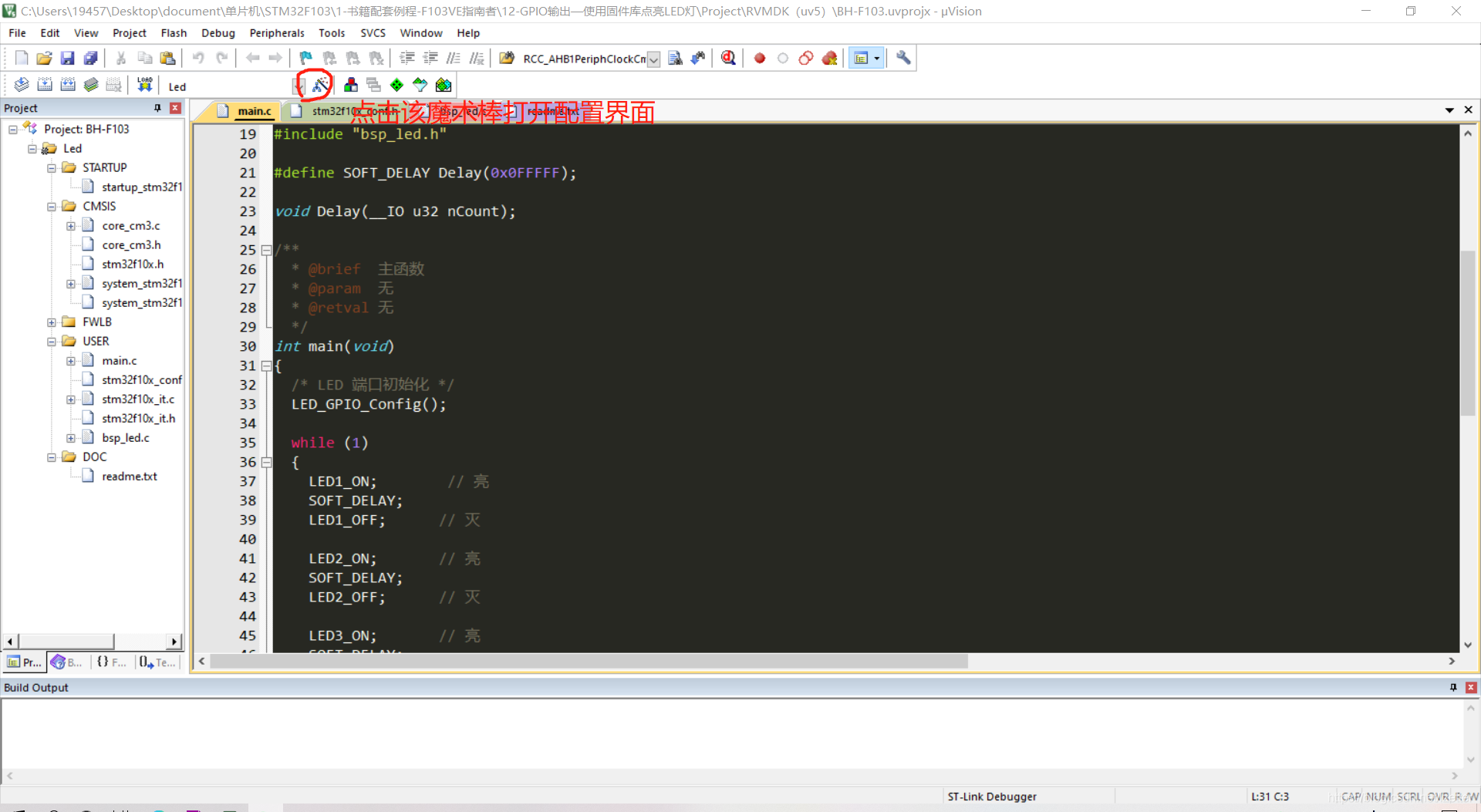
点击Debug—选择ST-LINK
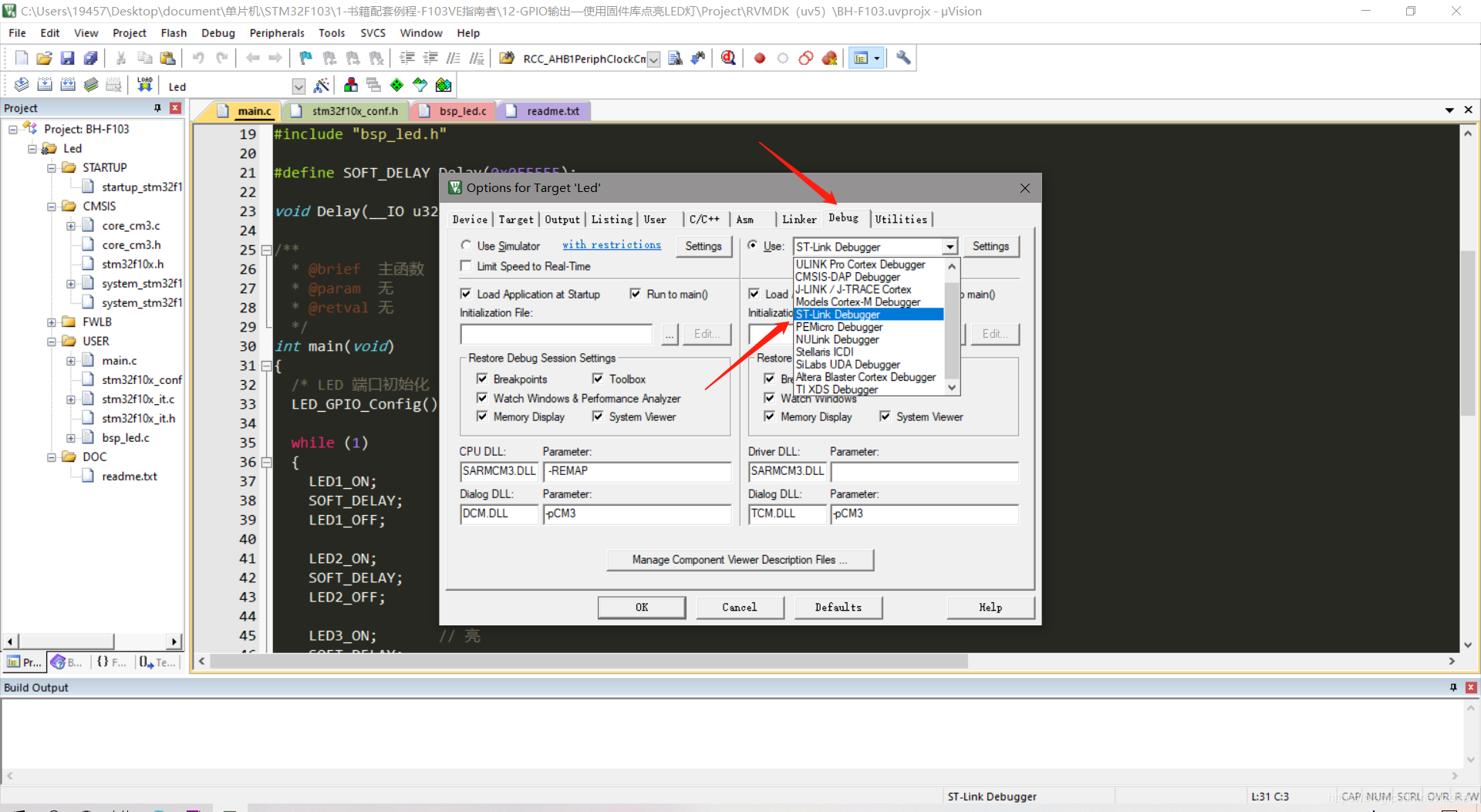
点击Setting,选择SWD模式

点击Flash Download,选择复位并执行。(点击Add即可选择其他容量的单片机,本文以指南者开发板为例,则FLASH选择High-density,即为高容量)
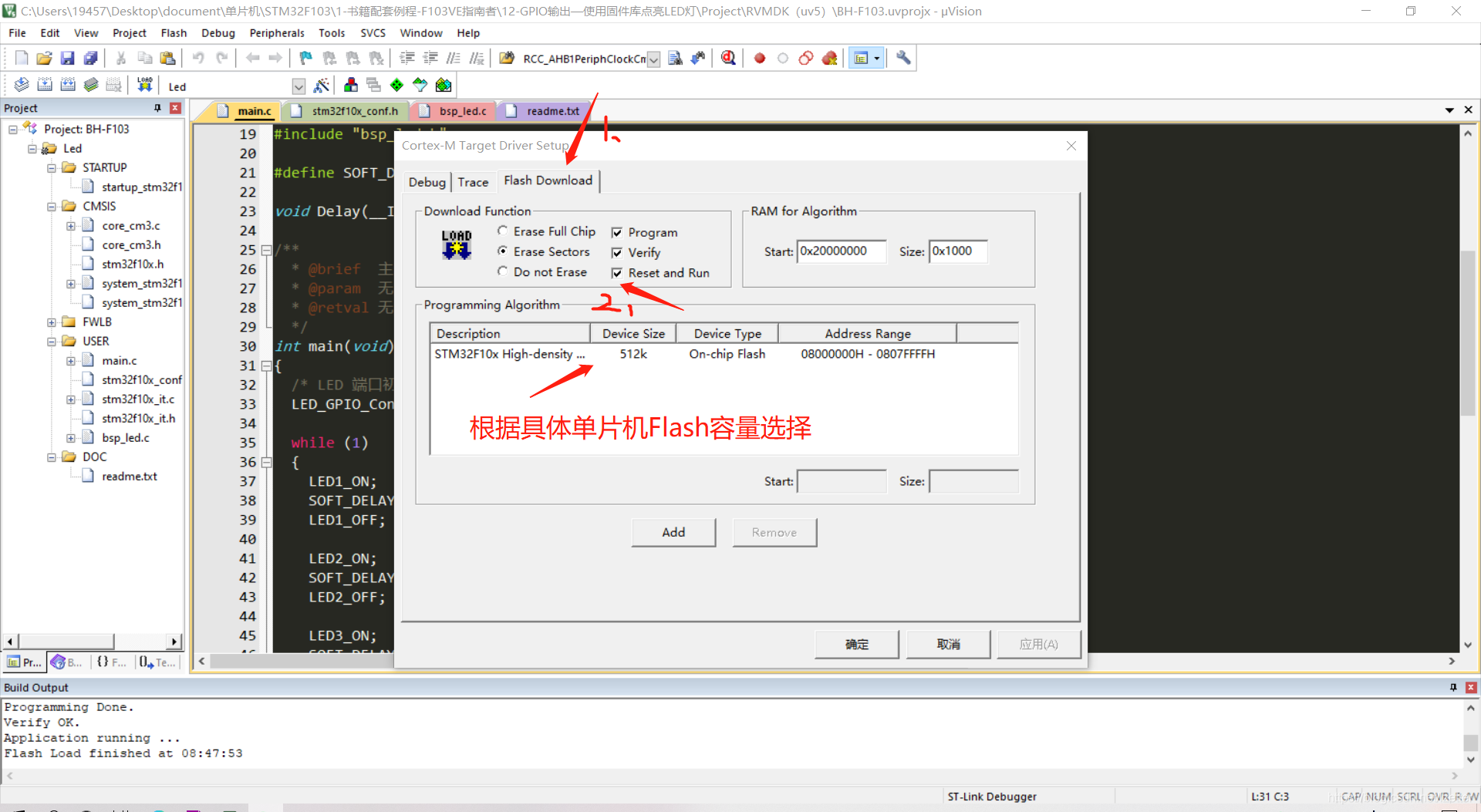
设置完成后编译成功并下载(先编译工程,然后点击Load键下载)
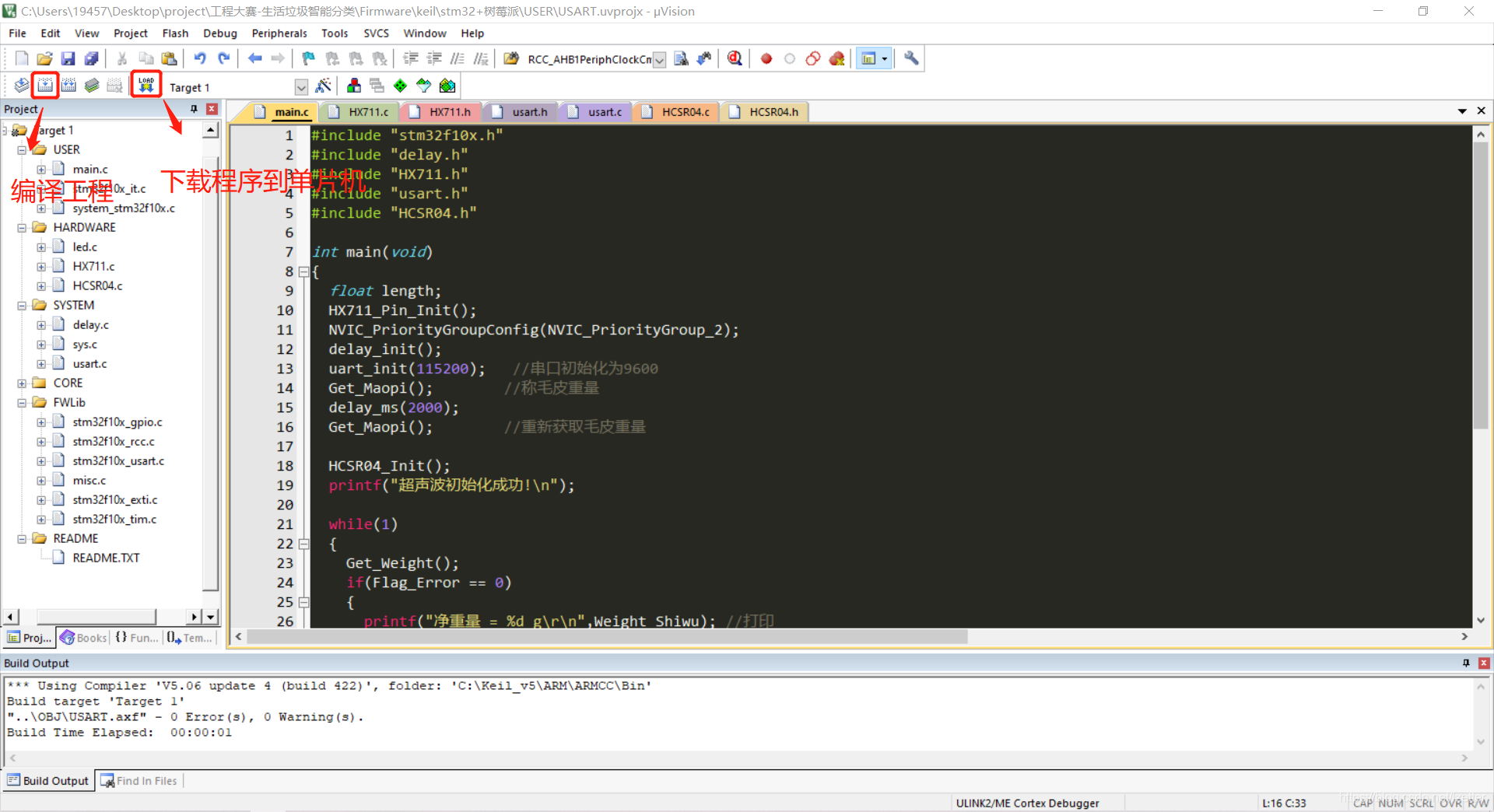
显示成功
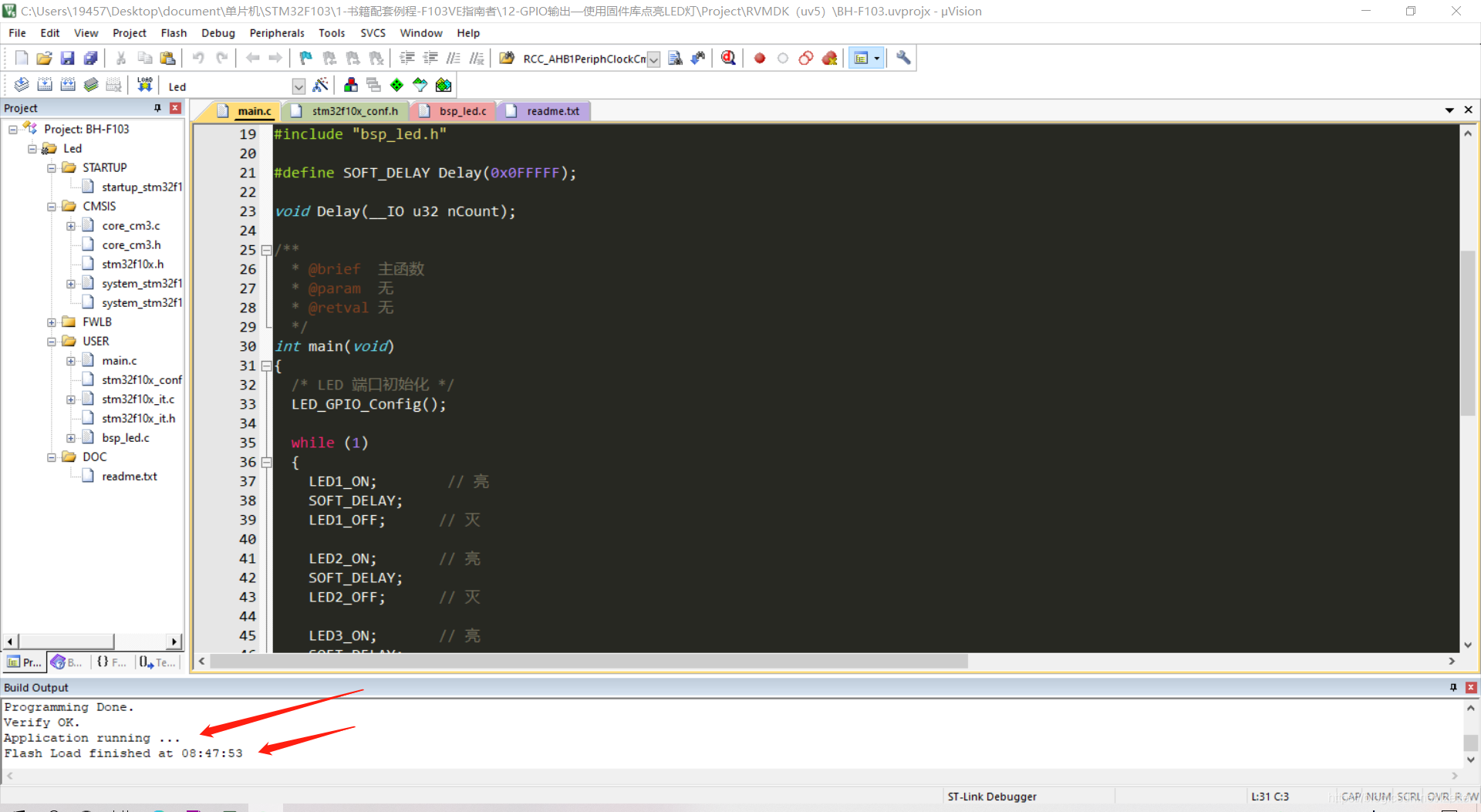
开发板成功运行程序(如果没有反应,拔出stlink后再连接到电脑进行尝试)
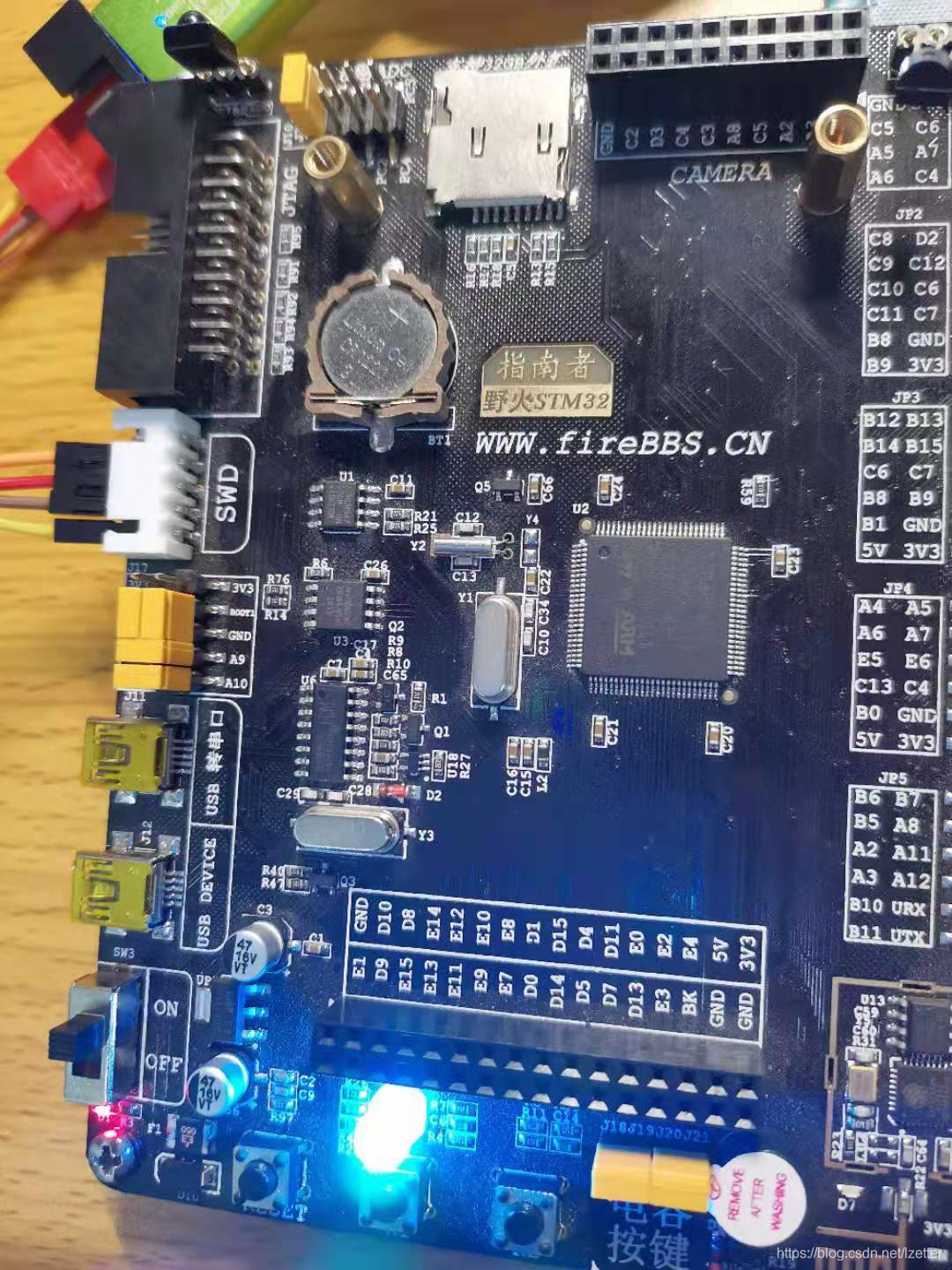
除此之外,stlink还支持在线仿真调试程序,本文不作介绍。